Создание и применение символьного стиля
Работа с текстом в Adobe InDesign CS2 является важным и неотъемлемым этапом процесса вёрстки документа. Одним из ключевых инструментов для форматирования текста в InDesign являются символьные стили - специальные установки, позволяющие мгновенно применять определенные визуальные параметры к выделенному фрагменту текста. Использование символьных стилей значительно ускоряет и упрощает работу с текстом, позволяя верстальщику быстро и эффективно создавать различные текстовые эффекты и акценты.
Данная глава подробно рассказывает о том, как создавать и использовать символьные стили в процессе вёрстки. Вы узнаете, как открыть палитру "Символьные стили", создать новый стиль, изменить его параметры и применить к выделенному тексту в документе. Особое внимание будет уделено гибкости и эффективности символьных стилей как инструмента форматирования текста.
Теперь, когда вы уже отформатировали текст с помощью различных инструментов, все готово для создания символьного стиля. Этот процесс состоит из нескольких простых шагов:
- Убедитесь, что отформатированный текст по-прежнему выделен, и выберите команду меню Тип → Символьные стили (Type\s+\-?(>|\*|>)\s+Character Styles), чтобы открыть палитру Символьные стили (Character Styles). Эта палитра содержит все созданные в документе символьные стили и позволяет управлять ими.
- Щелкните на кнопке Новый стиль (New Style) (

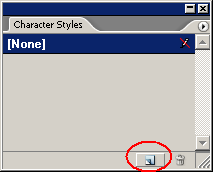
Теперь нам нужно изменить параметры созданного стиля, чтобы он лучше соответствовал нашим требованиям к форматированию текста:
- На палитре Символьные стили (Character Styles) дважды щелкните на стиле Стиль символа 1 (Character Style 1), чтобы открыть диалоговое окно Параметры символьного стиля (Character Style Options).
- В поле Имя стиля (Style Name) введите Выделение (Emphasis) и щелкните на кнопке OK. Таким образом вы переименовали стиль, сделав его название более информативным и понятным.
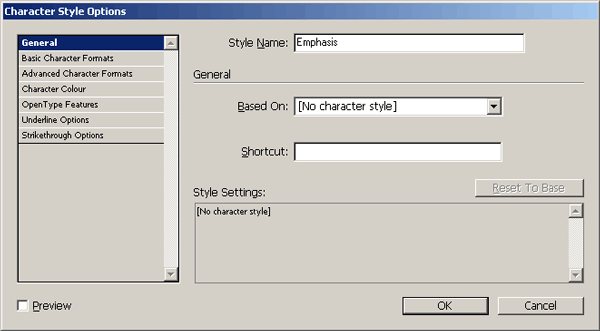
Теперь, когда символьный стиль создан и настроен, можно приступать к его применению к тексту в документе. Символьные стили предоставляют очень гибкий и удобный способ форматирования текста, позволяя мгновенно изменять внешний вид выделенных фрагментов:
- Используя инструмент ввода (

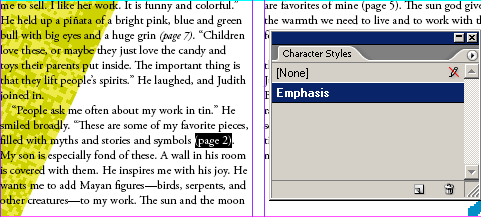
- Примените данный символьный стиль к тексту «(страница 5)» в этом же абзаце.
Использование символьного стиля, а не стиля абзаца, позволяет применять форматирование только к выделенному тексту, не затрагивая остальную часть абзаца. Это важная особенность символьных стилей, которая делает их очень гибким и эффективным инструментом для работы с текстом.
- Выберите команду меню Файл → Сохранить (File → Save), чтобы сохранить внесенные изменения в документ.
Работа с символьными стилями - один из ключевых навыков работы в Adobe InDesign. Они позволяют быстро и эффективно применять различные визуальные эффекты к фрагментам текста, тем самым значительно ускоряя процесс вёрстки и улучшая общее качество макета. Дальнейшее изучение возможностей символьных стилей поможет значительно повысить вашу эффективность при работе с текстом в InDesign.
Символьные стили - мощный инструмент форматирования, доступный в Adobe InDesign CS2. Они дают возможность моментально применять различные текстовые эффекты, такие как изменение шрифта, начертания, размера, цвета и многое другое. Эта гибкость и универсальность делают символьные стили незаменимым помощником верстальщика при создании сложных и стильных макетов.
Одно из главных преимуществ символьных стилей - возможность применять форматирование только к выделенному фрагменту текста, не затрагивая остальную часть абзаца или документа. Это позволяет точечно изменять внешний вид отдельных элементов, не нарушая общей структуры и оформления текста. Таким образом, символьные стили становятся ключевым инструментом для создания визуальных акцентов, выделения важных фрагментов и придания тексту необходимого стилистического единообразия.
Кроме того, символьные стили обладают важным преимуществом в виде возможности быстрой модификации. Если вам нужно изменить форматирование некоторого фрагмента текста, достаточно будет перейти в палитру "Символьные стили", выбрать нужный стиль и применить к тексту обновленные параметры. Это гораздо быстрее и эффективнее, чем ручное изменение форматирования во всех необходимых местах.
Овладение навыками работы с символьными стилями в Adobe InDesign CS2 станет ключом к значительному ускорению и упрощению процесса вёрстки текстовых документов. Имея в своем распоряжении этот мощный инструмент, вы сможете быстро и легко создавать сложные и стильные макеты, уделяя больше времени творческой работе, а не рутинному форматированию.